Importante: El sistema es retroactivo, por lo que si modificas un turno que ya están utilizando, puedes afectar el cálculo en los reportes de asistencia de fechas anteriores, en ese caso te recomendamos crear un nuevo turno y solo modificar si el turno aún no esta en uso.
Adicionalmente, los turnos que están inactivos no se podrán modificar. Tendría que activarse nuevamente antes de modificarse.
Modificar Turno
Para editar un turno, en el listado, debes hacer click en el turno que deseas modificar.
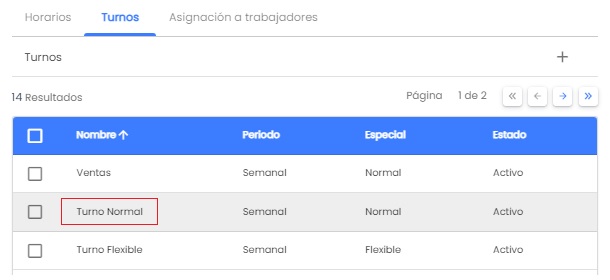
Con esto podrás modificar toda la información que necesites, ya sea el nombre del turno, periodo, extensión y descripción, para ver los horarios debes presionar Continuar.
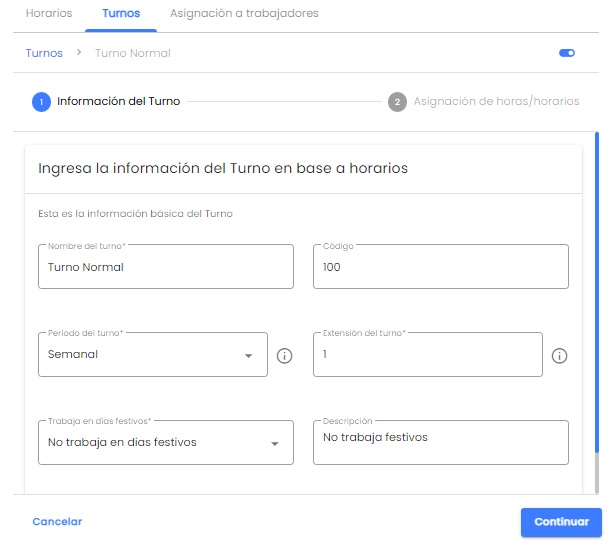
Si necesitas cambiar un horario en el turno, debes pasar el cursor del mouse por encima del día que quieras eliminar el horario, y cuando salga la pequeña ventana, presionar la X, con esto podrás configurar un horario diferente ese día, para guardar los cambios debes presionar en Continuar y luego Finalizar.

Desactivar Turno
Para desactivar un turno, en el listado, debes hacer click en el turno que deseas desactivar.

A la derecha debes presionar en Desactivar turno.

Para confirmar presiona en Aceptar.

Al aceptar el turno quedará desactivado, sin embargo, estará visible para ser modificado en caso de ser necesario. Es importante señalar que si el turno se encuentra inactivo no podrás asignarlo a un trabajador.

Reactivar Turno
Para hacer esto, en el listado, debes hacer click en el turno que deseas activar.

A la derecha verás la opción para Activar de nuevo el turno.

Confirma el cambio.

Y ya verá el turno en el listado para hacer la asignación.

